SDLXLIFF (SDL Trados Studio XLIFF) ファイル
memoQは、SDL Trados Studio 2009以降で作成されたSDLXLIFFファイルをインポートします。
SDLXLIFFファイルはXLIFFファイルですが、SDL Trados Studioでのみ使用される追加コンテンツが含まれています。
このウィンドウを使用して、memoQにSDLXLIFFファイルのインポート方法を指示します。memoQはSDLXLIFFファイルから次の情報を取得できます:
- 状況 - Trados StudioのセグメントステータスはmemoQのセグメントステータスにマッピングされます
- 補足コメント - Trados Studioでのコメント
- 変更履歴 - Trados Studioドキュメントに変更履歴が含まれている場合があります (Microsoft WordやmemoQドキュメントと同様)。memoQは、マークアップをインポートおよびエクスポートできます。
- 翻訳品質評価 - Trados Studioの構造化されたフィードバックは、言語的品質保証 (LQA) フィードバックとしてインポートできます (ただし、Trados Studioパッケージの一部としてSDLXLIFFのドキュメントをインポートする場合のみ)
操作手順
- SDLXLIFF文書のインポートを開始します。
- 文書のインポートオプションウィンドウでSDLXLIFFファイルを選択し、フィルタと構成を変更をクリックします。
-
文書のインポート設定ウィンドウが表示されます。フィルタドロップダウンリストからSDLXLIFF フィルタを選択します。
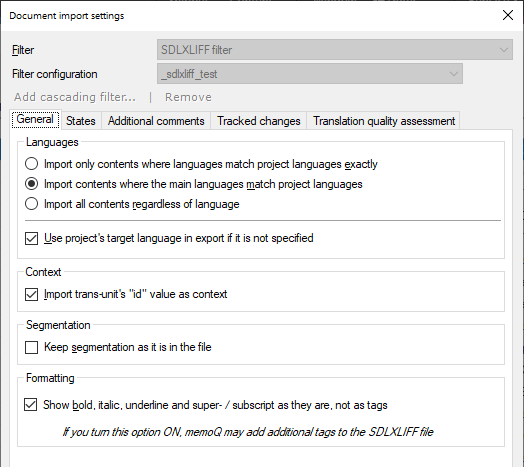
その他のオプション
SDLXLIFFファイルは多言語に対応しています。また、SDLXLIFFファイル内の言語がプロジェクトの言語と異なる場合があります。
通常、memoQはSDLXLIFFファイルでプロジェクトの主要言語を探します。見つかった場合、memoQはそれらの言語に属するテキストをインポートします。ただし、プロジェクトとSDLXLIFFファイルでは、サブ言語が異なる場合があります。
- SDLXLIFFファイルに同じメイン言語の異なるサブ言語 (米国英語や英国英語など) が含まれている場合に問題が発生する可能性があります。この場合、memoQはどちらをインポートすればいいかわかりません。
- もう1つの問題は、SDLXLIFFファイルにプロジェクトの1つまたは複数の言語が含まれていない場合です。
これを解決するには:一般タブの言語にあるラジオボタンを使用します:
- プロジェクト内のサブ言語と同じ部分のみをインポートするには:プロジェクトの言語と一致する言語のコンテンツのみをインポートラジオボタンをクリックします。
- 言語に関係なくSDLXLIFFファイルからすべてのユニットをインポートするには:言語に関わらずすべてのコンテンツをインポート(R)ラジオボタンをクリックします。
正しいターゲット言語コードで翻訳をエクスポートするには:ターゲット言語セグメントがSDLXLIFFファイルから欠落している可能性があります。これらが翻訳されると、memoQはプロジェクトのターゲット言語でそれらをエクスポートします。何らかの理由で、エクスポート後にSDLXLIFFファイル内の言語コードを保持する必要がある場合は、指定されていない場合にプロジェクトのターゲット言語を使用してエクスポート(U)チェックボックスをオフにします。
コンテキストをmemoQにインポートするには:SDLXLIFFドキュメントは、特殊なXMLファイルです。各セグメントは、id属性に数値の識別子を持つ<trans-unit>要素に格納されます。コンテキストセクションで、trans-unitの "id" 値をコンテキストとしてインポート(I)チェックボックスをオンにします。そうしないと、SDLXLIFFドキュメントを翻訳するときに、memoQは翻訳メモリからコンテキストマッチを返すことができません。
一部のSDLXLIFFファイル (通常はSDLPPXパッケージのソースファイル) はセグメント化されていません。これらのファイルの<trans-unit>要素には<source> (通常は<seg-source>) ノードのみがありますが、<target>ノードと<sdl:seg-defs>ノードはありません。このようなファイルをSDL Studioで開くと、ファイルが「セグメント化」されます。
memoQはセグメント化されていないSDLXLIFFファイルをインポートすることができますが、インポート中にファイルがセグメント化されていないことを警告します。このようなファイルを使用する場合は、必要に応じて翻訳エディタでセグメントを分割したり結合したりできます。
セグメント化された SDLXLIFFファイルをインポートする場合、memoQでは通常、セグメントの分割や結合が可能です。セグメンテーションが元のものと同じになるようにするには:セグメントのセグメンテーションはそのままでファイルに保持 (S)チェックボックスをオンにします。
SDL Trados Studioのセグメントステータスは、memoQのステータスとは少し異なります。
memoQがSDLXLIFF文書内でセグメントステータスを発見した場合、memoQセグメントでどのステータスを使用するか知る必要があります。
状況タブを使用して設定します。

このステップはマッピングと呼ばれます。
通常、memoQはSDLXLIFFセグメントのステータスを解釈し、memoQ内のセグメントのステータスを修正します。
絶対に必要な場合以外はマッピングを変更しないでください:マッピングは変更できます。しかし、memoQで異なるセグメントステータスを必要としない限り、変更しないでください。
インポートセクションで、XLIFF 状況を memoQ 状況にマッピング(X)チェックボックスをオンにします。下のリストに、デフォルトの状況マッピングが表示されます。新しい "conf" 値を追加(D)をクリックして新しい状況を追加します:
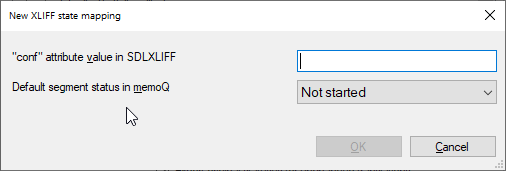
SDLXLIFF の "conf" 属性値(V)の横のテキストフィールドに<conf>値を入力します。memoQ 内の既定のセグメント状況(M)のドロップダウンから状況を選択します。以下を選択できます:開始前、翻訳者確定済み、レビュー担当者 1 確定済み、レビュー担当者 2 確定済み、フラグメント結合済み、部分的に編集済み、前翻訳済み、拒否済み、または機械翻訳済み。
新しい<conf>値を作成した後、新しい<origin>値を追加したり、変更したりできます。新しい "origin" 値を追加/選択中の値を変更(N)コマンドリンクをクリックします:
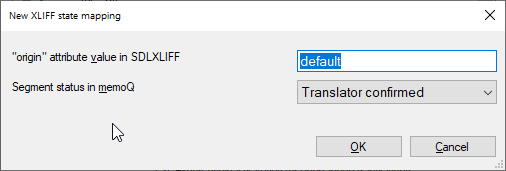
SDLXLIFF の "origin" 属性値(V)の横のテキストフィールドに<origin>値を入力します。memoQ 内のセグメント状況(M)のドロップダウンから状況を選択します。以下を選択できます:開始前、翻訳者確定済み、レビュー担当者 1 確定済み、レビュー担当者 2 確定済み、フラグメント結合済み、部分的に編集済み、前翻訳済み、拒否済み、または機械翻訳済み。
状況とそのマッピングを削除するには、削除コマンドリンクをクリックします。
SDLXLIFFファイルをエクスポートする場合、またはSDL返却パッケージを生成する場合、memoQは次を行います:
- エクスポートされたファイルの状況、出自、およびマッチ率が保持されます。
- memoQ文書の現在のステータスとマッチ率を保持します。
- オリジナルターゲットと現行ターゲットセグメントの違いを識別します。
memoQはSDL Trados Studio用にセグメントステータスをエクスポートする方法を知っています:絶対に必要な場合以外は、これらの設定を変更しないでください。
セグメントステータスをエクスポートする、またはSDLXLIFF文書へのセグメントステータスのエクスポート方法を変更するには:
- 状況タブをクリックします。
- エクスポートのmemoQ 状況を XLIFF 状況にマッピング(M)チェックボックスをオンにします。
- ダイアログボックス下部のリストには、デフォルトのマッピングが表示されます。
未変更翻訳の元の状況をエクスポート(E)チェックボックスをオンにすると、memoQはmemoQ内で変更されていないセグメントに対してまったく同じメタデータをエクスポートします。SDL Trados Studioを使用するクライアントに作業内容を返却する必要がある場合は、このチェックボックスをオフにしないでください。
SDLXLIFFのステータス情報の中には、memoQセグメントステータスに存在しないものがあります。この情報は、コメントの形式でインポートできます。
設定するには、補足コメントタブをクリックします。インポートするステータスとコメントを選択できます。

通常、memoQはすべての情報をインポートし、次のコメントを使用します:
- レビュー担当者が拒否した翻訳に次のコメントを追加する(R) memoQはこれをmemoQのコメント欄に追加します。
- レビュー担当者が拒否した翻訳に次のコメントを追加する(R) memoQはこれをmemoQのコメント欄に追加します。
- "Rejected Sign-off" 状況の翻訳に次のコメントを追加する(S) memoQはこれをmemoQのコメント欄に追加します。
- "Approved Sign-off" 状況の翻訳に次のコメントを追加する(T) memoQはこれをmemoQのコメント欄に追加します。
追加されたテキストはトリプルハッシュマークで表示されます。例:###Rejected by reviewer###。
次のコメントはエクスポートされません:ファイルをエクスポートすると、コメントに追加されたテキストはスキップされます。
SDLXLIFFファイル内のセグメントを分割および結合できます。
コメントはインポートされエクスポートされます:memoQは、SDLXLIFFファイルにSDLXLIFFコメントがあれば、それを常にインポートします。memoQは常にSDLXLIFFコメントをエクスポートします。
memoQは、エクスポートされたコメントにユーザーとタイムスタンプを追加します:SDLXLIFFコメントがmemoQコメントに変換されると、ユーザーおよびタイムスタンプ情報はmemoQユーザーおよびタイムスタンプ情報に変換されます。その逆も同様です。
SDLXLIFF文書をインポートすると、SDLXLIFFファイルの「g」タグが特別なタグとして表示されます。タグ情報はmemoQタグカタログに登録され、タグが開始か、終了か、空であるかも確認できます。
SDL Studioにインポートされた元のファイルがDOCまたはDOCXファイルの場合:太字、斜体、下線、下付き、上付きの書式はmemoQで正しく表示されます。必要に応じて変更できます。これは、元のドキュメントが他のMS Office形式 (XLS、XLSX、PPT、PPTX、RTF) の場合にも機能します。
SDL Trados StudioのSDLXLIFFファイルは、何も失わずにmemoQにインポートし、SDLXLIFFにエクスポートし直す必要があります。memoQはSDLXLIFFとmemoQコメント間でハードコードされたマッピングを使用しています:
- ファイルレベルのSDLXLIFFコメントは、常にドキュメントレベルのmemoQコメントになります。
- セグメントレベルのSDLXLIFFコメントは、常にターゲットレベルのmemoQコメントになります。
- 選択レベルのSDLXLIFFコメントは、常に選択レベルのmemoQコメントになります。
- エラータイプのSDLXLIFFコメントは常にエラータイプのmemoQコメントになります。
- 警告タイプのSDLXLIFFコメントは常に警告タイプのmemoQコメントになります。
- FYIタイプのSDLXLIFFコメントは常に情報タイプのmemoQコメントになります。
memoQでは、SDL Trados Studioよりも多くのコメントタイプがあります。memoQは、ハードコードされた設定を使用してこれらもエクスポートします:
- ドキュメントレベルのmemoQコメントは、ファイルレベルのSDLXLIFFコメントとしてエクスポートされます。
- 行レベル、ソースレベルまたはターゲットレベルのmemoQコメント (3つのいずれか) は、セグメントレベルのSDLXLIFFコメントとしてエクスポートされます。
- 選択レベルのmemoQコメントは、選択レベルのSDLXLIFFコメントとしてエクスポートされます。
- エラータイプのmemoQコメントは、エラータイプのSDLXLIFFコメントとしてエクスポートされます。
- 警告タイプのmemoQコメントは、警告タイプのSDLXLIFFコメントとしてエクスポートされます。
- 情報タイプのmemoQコメントは、FYIタイプのSDLXLIFFコメントとしてエクスポートされます。
- その他タイプのmemoQコメントはエクスポートされません。
SDLXLIFF文書に変更履歴が含まれている場合、memoQはそれらを変更履歴としてインポートできます。SDLXLIFF文書はmemoQ XLIFF文書に似ており、通常はターゲットセグメントの変更履歴が含まれています。
memoQでは、ソーステキストの変更履歴もインポートされます。これらの設定は、変更履歴のエクスポートで選択した設定に関係なく、変更せずにエクスポートされます - この設定はターゲット側に適用されるものです。
memoQがこれをどのように扱うかを選択するには、変更履歴タブをクリックします。
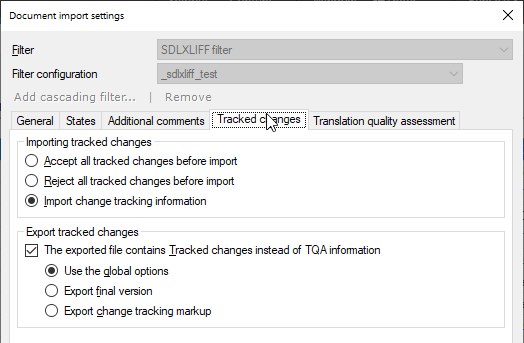
まず、変更履歴のインポート方法をmemoQに伝えます。ほとんどの場合、これはターゲットテキストの変更を追跡することを意味します。
- 通常、memoQは、すべての変更が承認されたかのように、最終バージョンのみをインポートします。これがインポート前にすべての変更履歴を承認(A)ラジオボタンです。
- すべての変更が拒否された場合と同様に、編集前のバージョンをインポートするには:インポート前にすべての変更履歴を拒否(R)をクリックします。
- 変更履歴マークアップをインポートするには - 文書がどのように編集されたかを確認するには:変更履歴情報のインポート(I)をクリックします。翻訳エディタでは、ドキュメントは次のようになります:

次に、ターゲットテキストから変更履歴をエクスポートする方法をmemoQに伝えます。これは、ソーステキストの変更履歴から完全に独立しています。変更履歴を翻訳品質評価 (TQA) フィードバックではなく変更履歴としてTrados Studioに送り返す場合は、エクスポートされたファイルは TQA 情報の代わりに変更履歴を含みます(T)チェックボックスをオンにします。次のいずれかのオプションを選択します:
memoQの言語的品質保証 (LQA) と同様に、Trados Studioでは翻訳に構造化されたフィードバックを追加できます。Trados Studioでは、これを翻訳品質評価 (TQA) と呼びます。
これは、Trados Studio (SDLPPX) パッケージをインポートする場合に有効です:memoQはSDLPPXパッケージからTQA情報をインポートできますが、個々のSDLXLIFFファイルからはインポートできません。このセクションはヘルプに含まれています。Trados Studioパッケージをインポートするときに、SDLXLIFFインポートを設定する必要があるからです。
これを制御するには、翻訳品質評価タブをクリックします:
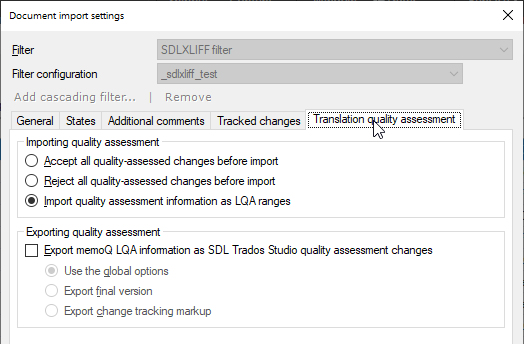
基本的に、memoQはTQA情報を独自のLQA警告に変換できます。また、SDLXLIFF文書をエクスポートするときに、LQA警告をTQAフィードバックの形式でエクスポートできます。
まず、TQAフィードバックのインポート方法をmemoQに伝えます。
- 通常、memoQはすべてのフィードバックが承諾されたかのようにドキュメントをインポートします。(Studioでは、TQAフィードバックを承諾することも拒否することもできます。)これがインポート前にすべての品質評価済み変更を承認(A)ラジオボタンです。
- すべてのフィードバックが拒否された状態でドキュメントをインポートするには:インポート前にすべての品質評価済み変更を拒否(R)をクリックします。
- LQA警告 (およびスコア範囲) の形式でフィードバックをインポートするには:LQA 範囲として品質評価情報のインポート(I)をクリックします。
このドキュメント (より正確にはこのパッケージ) で作業する場合は、言語的品質保証 (LQA) 警告をドキュメントに追加できます。これらの警告をどのようにエクスポートすべきかをmemoQに伝える必要があります。これは、元々パッケージと一緒にインポートされた品質評価フィードバックとは完全に独立しています。LQA警告をTQAフィードバックの形式でTrados Studioに送信する場合は、Trados 品質評価の変更として memoQ LQA をエクスポート(E)チェックボックスをオンにします。次のいずれかのオプションを選択します:
- 通常、memoQでは、オプションウィンドウのその他ペインで設定したオプションが使用されます。その他ペインで、インポート/エクスポートタブをクリックします。これがグローバルオプションの使用(G)ラジオボタンです。
- LQA情報なしで最終バージョンをエクスポートするには:最終バージョンのエクスポート(F)をクリックします。
- TQA情報をエクスポートしてフィードバックを表示するには:変更履歴マークアップのエクスポート(C)をクリックします。(ウィンドウ内のテキストを修正する必要があります。)
完了したら
設定を確定して文書のインポートオプションウィンドウに戻るには:OKをクリックします。
文書のインポートオプションウィンドウに戻り、フィルタ設定を変更しない場合:キャンセルをクリックします。
文書のインポートオプションウィンドウで:OKを再度クリックすると、ドキュメントのインポートが開始されます。